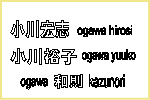 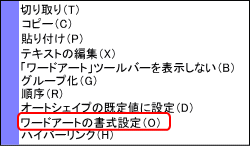 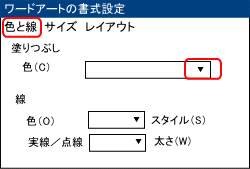 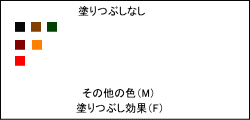 ※ワンポイント <塗りつぶしなし><その他の色(M)> <塗りつぶし効果(F)>も 有効に使えますので試してみてください |
work 1 2 で書いた、名前をカラーにします 名前の上にカーソルを持って行きポイントして、右クリックします 左のメニュウが表示されます <ワードアートの書式設定(O)>をクリックします 左の、ワードアートの書式設定ダイアログボックスが表示されます ワードアートの書式設定ダイアログボックスの<色と線>のページを選択します 作成手順 1.塗りつぶし 色(C) の三角マークをクリックします 左下のメニュウが表示されます ここで文字の、塗りつぶしの色を選びます この例題の、小川宏志さんはグリーンを選択します 皆さんは、好きな色を選んでください 2.好きな色をクリックします 塗りつぶし 色(C) の欄に、選択した色が表示されます |